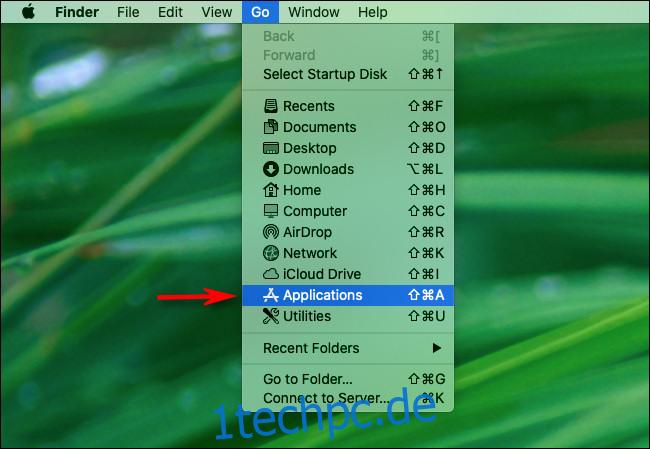Manchmal arbeiten Sie an einem Projekt, das ein hochwertiges Mac-Anwendungssymbol mit transparentem Hintergrund erfordert. Durch das Erstellen eines Screenshots wird keine Transparenz erfasst, und möglicherweise können Sie im Internet keinen finden. Es gibt eine einfache Möglichkeit, ein qualitativ hochwertiges Symbol direkt aus einer .app-Datei zu extrahieren.
Suchen Sie zuerst mit „Finder“ die App, aus der Sie das Symbol extrahieren möchten. Sie benötigen direkten Zugriff auf die „.app“-Datei der Anwendung. Wenn sich die App in Ihrem Anwendungsordner befindet, können Sie schnell dorthin navigieren, indem Sie in der Menüleiste oben auf dem Bildschirm Gehe zu > Anwendungen auswählen.
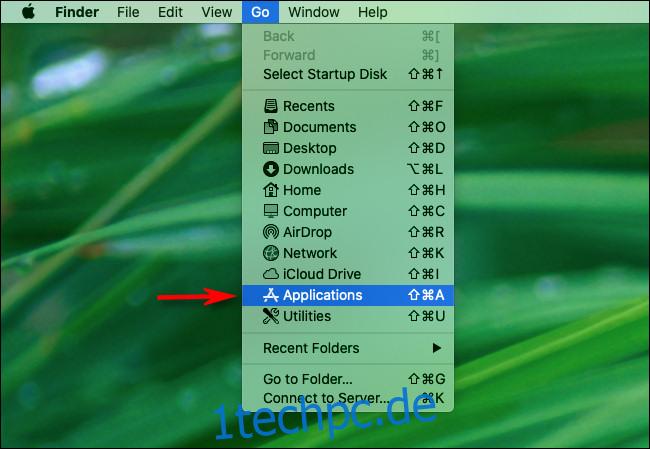
Hier ist das Geheimnis dieser Technik. Jede Mac-.app-Datei ist eigentlich ein „Paket“, das im Grunde ein Ordner mit einem speziellen Format ist und Dateien enthält, die eine Anwendung zum Laufen bringen. In jedem App-Paket finden Sie Ressourcen wie Symbole, die Sie extrahieren können. Also werden wir als nächstes einen Blick in ein App-Paket werfen.
Sobald Sie die App im Finder gefunden haben, klicken Sie mit der rechten Maustaste (oder bei gedrückter Strg-Taste) darauf und wählen Sie „Paketinhalt anzeigen“.
![]()
Danach öffnet sich das App-Paket und Sie sehen einen Ordner „Inhalte“. Öffne es. Unter „Inhalte“ sehen Sie mehrere Ordner und Dateien. Doppelklicken Sie auf den Ordner „Ressourcen“, um ihn zu öffnen.
Übrigens, während Sie in einem Anwendungspaket herumstöbern, achten Sie darauf, keine Dateien darin zu verschieben oder zu löschen. Es könnte verhindern, dass die App in Zukunft ordnungsgemäß ausgeführt wird.
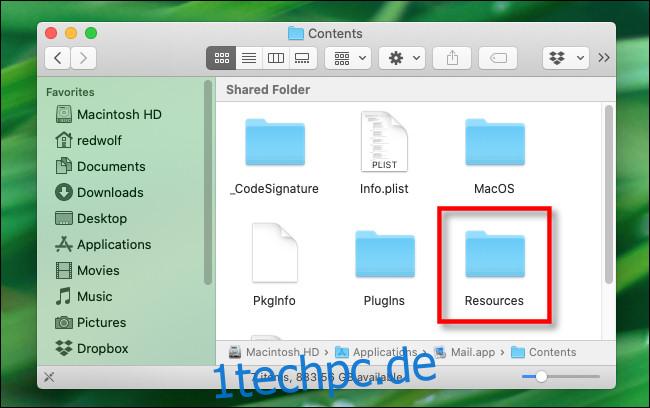
Im Ordner „Ressourcen“ finden Sie eine Datei mit der Bezeichnung „ApplicationIcon.icns“. Dies ist eine spezielle Symboldatei, die mehrere Symbole unterschiedlicher Größe für die App enthält. Doppelklicken Sie auf die Datei „ApplicationIcon.icns“, und sie wird in der Vorschau geöffnet.
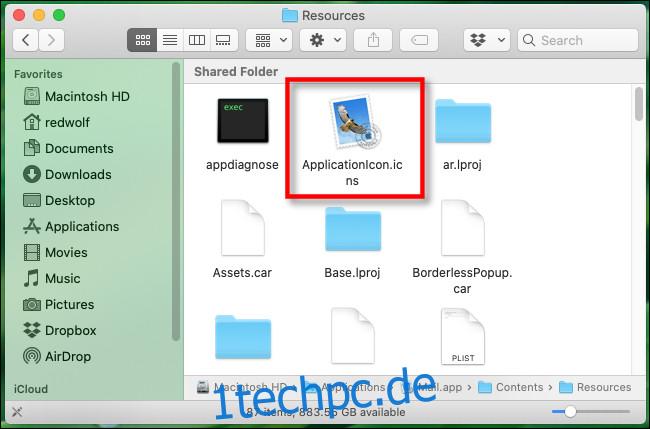
In der App „Vorschau“ werden Sie feststellen, dass die ICNS-Datei Symbole in mehreren Größen speichert. Das größte ist das erste in der Liste (im linken Bereich zu sehen) und sollte mindestens 256 × 256 Pixel groß sein. Klicken Sie, um es auszuwählen.

Sobald das Symbol, das Sie extrahieren möchten, ausgewählt ist (normalerweise das erste, größte), klicken Sie in der Menüleiste auf Datei > Exportieren.
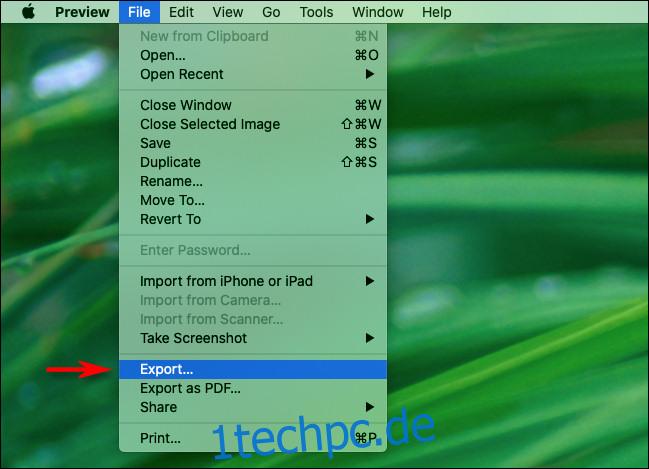
Wenn das Dialogfeld „Exportieren“ angezeigt wird, geben Sie einen Namen für die Datei ein und entscheiden Sie, wo Sie sie speichern möchten. Wählen Sie dann ein Dateiformat. Wenn Sie ein qualitativ hochwertiges Bild mit transparentem Hintergrund wünschen, wählen Sie „PNG“ aus der Liste aus. (Stellen Sie außerdem sicher, dass die Option „Alpha“ aktiviert ist. Dadurch wird sichergestellt, dass das von Ihnen gespeicherte PNG einen transparenten Hintergrund hat.)
Klicken Sie dann auf „Speichern“.
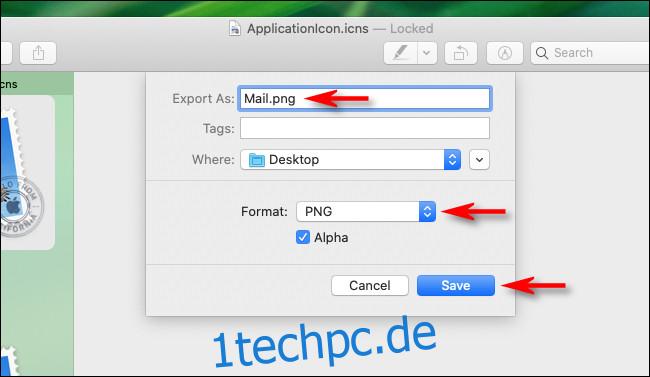
Die Vorschau exportiert das ausgewählte Symbol als transparente PNG-Datei. Schließen Sie danach die Vorschau-App, und Ihr neues Symbolbild wartet dort, wo Sie es gespeichert haben.